Registeret er en spesiell del av Windows-operativsystemet, som er en database med alle OS-parametere eller -innstillinger. Alle alternativer og andre steder i systemet hvor det er mulig å endre eventuelle parametere registreres i registeret. Den lagrer også data om filstier, plasseringen av installerte programmer og andre problemer knyttet til hvordan Windows fungerer. For å åpne registret i Windows 10 brukes de samme metodene som ble brukt i versjon 7 og 8 av OS - Microsoft har ikke endret noe her. Du kan også tilpasse og optimalisere operativsystemet ved å bruke tredjepartsprogrammer.
plassering
Fysisk består registret av en gruppe filer som er lagret i System32\config-mappen. Når operativsystemet starter, samles en database med gjeldende parametere fra disse filene, som brukes i Windows-drift. Denne databasen består av fem hovedgrener. Det anbefales ikke å redigere filer direkte fra den spesifiserte katalogen, siden for å komme inn i Windows 10-registret, er det et spesielt verktøy kalt regedit.
Registerredigering
Registry Value Editor lanseres som følger:
- Klikk på søkefeltet på oppgavelinjen eller bruk Win + S hurtigtast.
- Skriv inn kommandoen "regedit" i tekstfeltet.
- Når søkeresultatene vises, klikk på "kjør kommando"-knappen.
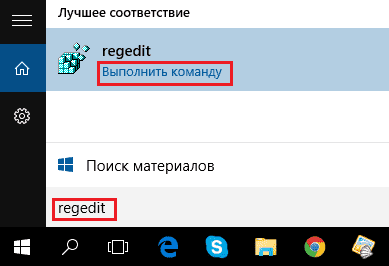
Råd! Hvis søkefunksjonene på oppgavelinjen ikke er aktivert i innstillingene, kan du alltid bruke standard "Kjør"-dialogen for å starte applikasjonen, som vises ved å trykke Win + R.
Endre innstillinger
Prosessen med å gjøre endringer i innholdet i registeret innebærer å søke etter ønsket linje i en bestemt katalog og spesifisere en ny verdi for den. Den enkleste måten å finne den nødvendige linjen på er gjennom det tilsvarende alternativet, som kalles av hurtigtasten Ctrl + F eller F3-knappen.
Du må være ekstremt forsiktig når du redigerer registret i Windows 10, siden en feil verdi i en hvilken som helst parameter kan føre til en feil neste gang du starter systemet og gjøre det ubrukelig. Før du gjør endringer i noen parameter, bør du søke på Internett for informasjon om den.
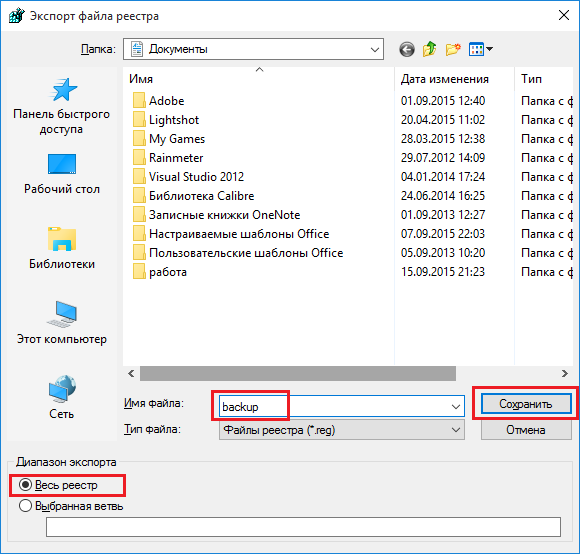
Tredjeparts registerrensere
For å rense Windows 10-registeret fra unødvendige linjer og feilverdier, installerer brukere tredjepartsprogramvare, siden OS ikke har de nødvendige funksjonene. Feil i registeret kan oppstå som følge av feil i installerte programmer, og tomme linjer kan vises på grunn av programmer som ikke er fullstendig fjernet.
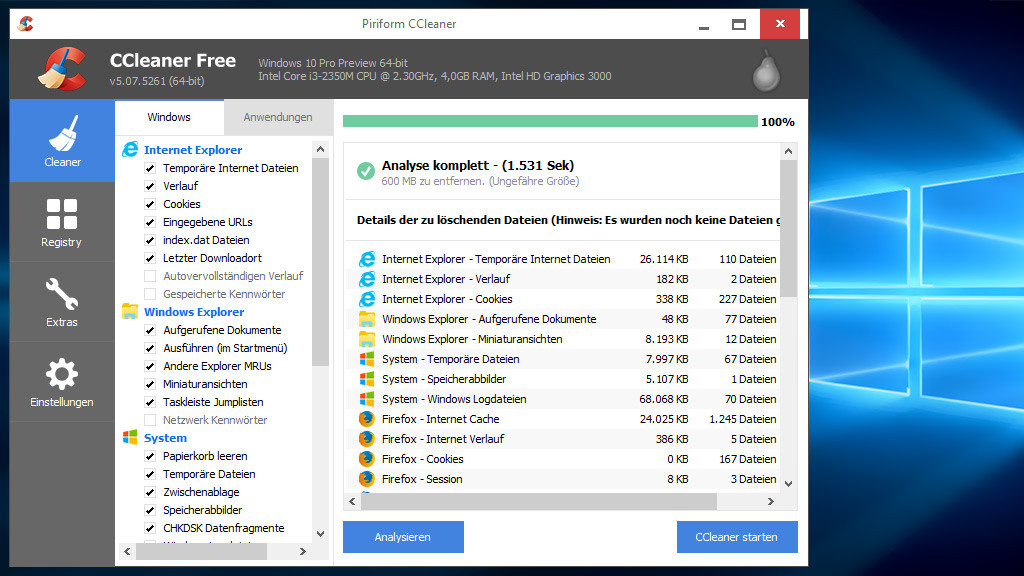
For eksempel kan du rense registeret på Windows 10 ved å bruke CCleaner-verktøyet, som distribueres gratis på utviklerens nettsted. Etter at du har lastet ned og installert dette produktet, kan du starte feilsøkingsprosedyren. For å gjøre dette trenger du:
- Start CCleaner.
- Gå til "Register"-fanen.
- Klikk på "Søk etter problemer"-knappen.
- Vent til søkeprosedyren er fullført.
- Klikk på "Fix"-knappen.
- Bekreft opprettelsen av en sikkerhetskopi og spesifiser filen for å lagre gjeldende versjon av registerverdiene.
- Klikk på "Fiks merket"-knappen.
- Lukk et vindu.
Gjenopprette registerverdier
Hvis det, etter manuell redigering av registerverdier eller automatisk rengjøring ved hjelp av tredjepartsprogramvare, observeres problemer i driften av operativsystemet, må du gjenopprette Windows 10-registret til sin forrige tilstand. Dette gjøres ved å importere filen som ble opprettet på redigeringsstadiet.
For å skrive verdier fra en fil til registeret, trenger du:
- Bruk Windows Utforsker og finn mappen som inneholder *.reg-filen med sikkerhetskopi.
- Dobbeltklikk på filen.
- Bekreft import av verdier.
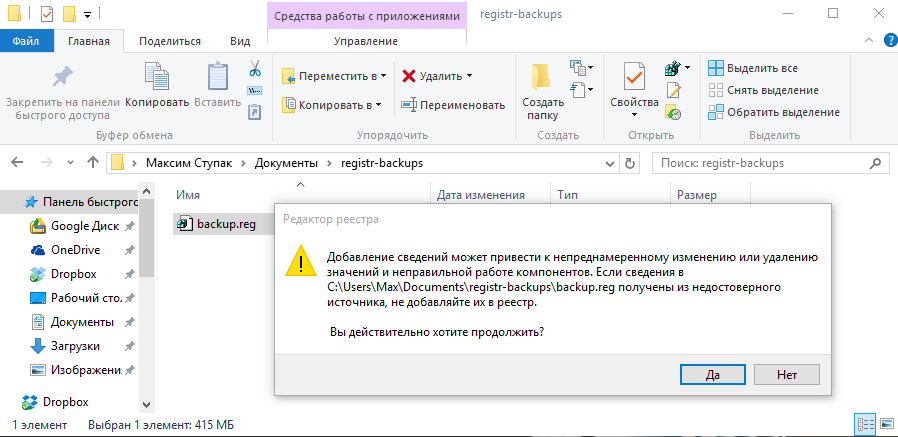
Råd! Du kan også gjenopprette data fra en fil mens du er direkte i redigeringsprogrammet. For å gjøre dette, bruk "Fil" -> "Import"-menyen og spesifiser den tidligere opprettede reg-filen.
Video
Du kan tydelig se hvordan du jobber med OS-registeret i denne videoen.
Konklusjon
Windows-registeret er et kraftig verktøy for å administrere operativsystemet, og gir tilgang til mange innstillinger som ikke er implementert i standard Windows-visuelle grensesnitt. For å få tilgang til slike parametere brukes ofte tweaker-programmer, som kan justere størrelsen på Explorer-vindusrammer, animasjonsavspillingstid og mange andre parametere. Det anbefales uansett ikke å endre registerinnstillinger uten en spesifikk grunn, og du bør alltid lage en sikkerhetskopi før du retter feilverdier.





